今年秋天,原定于国庆发布的Windows 10十月版更新“意外翻车”!幸运的是,微软已经发现了这个问题,并承诺立即更新。但升级到最新版本的朋友们也好不到哪儿去,因为他们发现自己的电脑又“卡住”了!
其实这往往是Win10自带的几个无用功能造成的。今天就和大家聊聊Win10中四大傻功能。相信我!一定要关掉它!
使用权:
微软Win10原版镜像无需激活Win10纯净版
1.SuperFetch服务
该服务最早起源于WinXP,其初衷是通过空闲内存来提高系统的整体响应能力。
举个最简单的例子,你早上打开电脑后直接打开浏览器,然后中午启动爱奇艺看电视剧,然后下午启动Photoshop做几个产品公告设计。几次之后,SuperFetch 会自动将这些记录上传并在以后的运行中“预读”到内存中。
但是.您必须知道并不是每个人都一直如此频繁地使用计算机。如果你今天中午正好要写PPT怎么办?
嗯,既然是预读,自然要提前做好准备。也就是说,它会自动在后台占用大量资源,提前在内存中存储大量你可能根本用不到的数据,这不仅消耗系统资源,还占用宝贵的内存……
所以,在SSD时代,SuperFetch没有任何作用,干脆关闭!
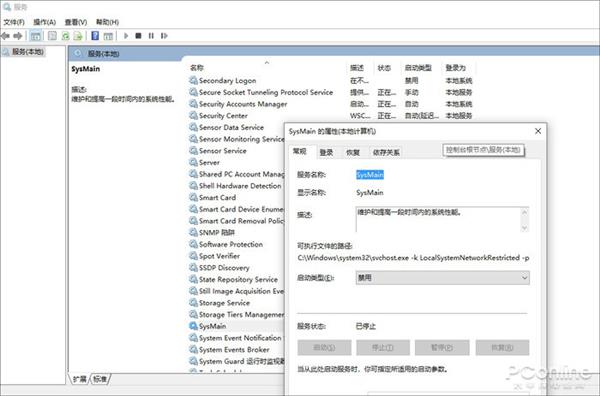
关闭SuperFetch服务
关闭方法:在Cortana搜索框中输入“服务”打开“服务”,搜索“sysmain”服务(Superfetch在10月更新中已更名为Sysmain),将启动类型更改为“禁用”。
2.Windows 搜索
顾名思义,Windows Search 为Windows 提供搜索索引。什么是索引?如果您的图书馆里有数万本书,是否有一个目录可以让搜索更快?
但问题是Windows的索引效率太低。当您不使用计算机时,硬盘指示灯会在地面上闪烁。事实上,这是它的杰作。
最重要的是,在SSD时代,数据搜索的速度提升了几个数量级。通过目录找书和直接在图书馆找书其实没有太大区别。因此,建议SSD用户干脆将其关闭。
关闭方法:在Cortana搜索框中输入“服务”打开“服务”,然后搜索“Windows搜索”,同样将启动类型更改为“禁用”,并重新启动计算机即可生效。
3.互联用户体验和遥测
你在Win10中通常做什么?除了随时响应您的命令外,它还会在后台自动收集错误和系统崩溃信息。
这个功能对于用户来说意义不大。主要帮助微软未来完善Win10系统。但是.但是.但是.这个服务消耗太多的系统资源。很多朋友的电脑一安装就感觉卡住,其实就是这个原因。什么也没说!把它关掉。
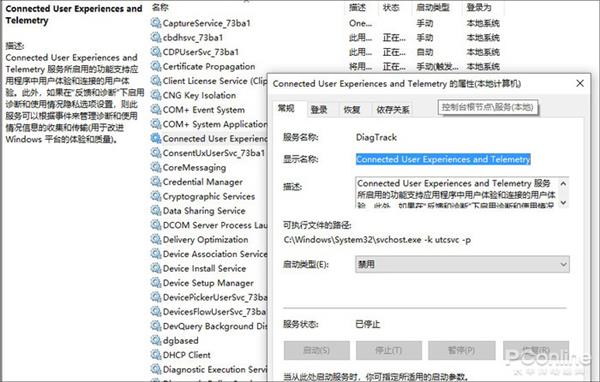
紧密连接的用户体验和遥测
关闭方法:在Cortana搜索框中输入“服务”打开“服务”,然后搜索“conn”,将“连接的用户体验和遥测”的启动类型从“自动”更改为“禁用”,然后重新启动电脑即可生效。
4、虚拟内存
如今的内存已经很便宜了,但是微软不会因为你安装了一套16GB内存就关闭它的“虚拟内存”。
更简单地说,当你的电脑内存不足时,它会自动开辟一个硬盘区域,并将其用作虚拟内存。不用说,你知道硬盘的读写速度都很慢。即使是现在的M2硬盘也比内存快一个数量级。
最重要的是,现在的电脑内存大多标配8GB。比如小编自己设置的16GB内存,除了运行AE制作粒子系统时偶尔用足之外,其余时间基本都有10GB以上空闲。
既然内存足够了,为什么还要以牺牲速度为代价启用虚拟内存呢?要知道它消耗的硬盘空间也是不小的!
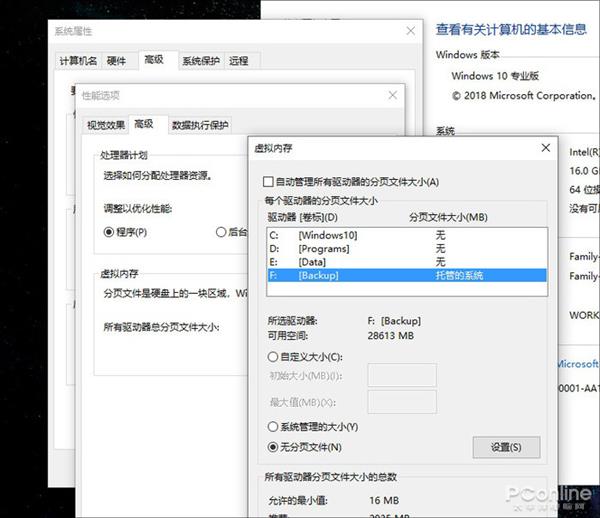
关闭虚拟内存
关闭方法:右键单击“此电脑”“属性”“高级系统设置”,然后单击“性能”“设置”“高级”,选择显示为“托管系统”的盘符,单击“无” “分页文件”“设置”,确认并重新启动计算机,这样就可以关闭虚拟内存了。
后记
随着计算机硬件的不断发展,Windows中的许多旧模块已经失去了原来的意义。不过,考虑到全球数十亿电脑用户的不同需求,微软仍然在Win10系统中保留了这些旧模块。
事实上,除了这些过时的功能之外,最新版本的Win10还为我们提供了许多与时俱进的新功能。
比如自动清理系统垃圾的“存储感知”、定期对SSD进行TRIM磁盘优化(Win10可以智能识别用户磁盘类型、对机械硬盘进行碎片整理、针对SSD启动TRIM)等等,都非常好。提高系统整体流畅度。
因此,关闭旧模块并启用新模块。对于刚刚升级到Win10的新用户来说,一定要尝试一下!








